
De tempo al tempo ĉiu uzanto devas reinstali sian mastruman sistemon. La plej facila maniero fari tion estas kun la tiel nomata ekbrila ekbrilo. Ĉi tio signifas, ke la bildo de la operaciumo estos registrita sur la USB-disko, kaj ĝi tiam estos instalita el ĉi tiu stirado. Ĉi tio estas multe pli oportuna ol bruligi OS-bildojn al diskoj, ĉar ekbrilo estas pli facile uzebla, se nur ĉar ĝi estas pli malgranda kaj facile enmetebla en vian poŝon. Krome, vi povas ĉiam forviŝi la informojn de fulmokerno kaj skribi ion alian. Kaj la ideala ilo por krei lanĉeblajn ekbrilajn diskojn estas WinSetupFromUsb.
WinSetupFromUsb estas multfunkcia ilo desegnita por skribi bildojn de operaciumoj al USB-stiradoj, viŝi ĉi tiujn, krei ĉi tiujn kopiojn kaj plenumi multajn aliajn funkciojn.
Elŝutu la plej novan version de WinSetupFromUsb
Uzante WinSetupFromUsb
Por komenci uzi WinSetupFromUsb, vi devas elŝuti ĝin de la oficiala retejo kaj malkompreni ĝin. Post kiam la elŝutita dosiero estas lanĉita, vi devas elekti kie la programo estos nepakita, kaj alklaku la butonon "Eltiri". Por elekti, uzu la butonon "...".
Post malplenigi, iru al la specifita dosierujo, trovu tie dosierujon nomatan "WinSetupFromUsb_1-6", malfermu ĝin kaj kuru unu el du dosieroj - unu por 64-bitaj sistemoj (WinSetupFromUSB_1-6_x64.exe), kaj la alia por 32 bitoj (WinSetupFromUSB_1-6 .exe).
Krei elŝuteblan ekbrilon
Por fari tion, ni bezonas nur du aferojn - la USB-memon kaj la elŝutitan bildon de la operaciumo en la .ISO-formato. La procezo krei ekŝargilon ekbrulas en pluraj stadioj:
- Unue vi devas enmeti la USB-ekbrilon en la komputilon kaj elekti la deziratan stiradon. Se la programo ne detektas la stiradojn, vi devas alklaki la butonon "Refreŝigi" por serĉi denove.

- Poste vi devas elekti, kiu operaciumo estos registrita sur la USB-ekbrila stirado, metu kontrolan markon apud ĝi, premu la butonon por elekti la lokon de la bildo ("...") kaj elektu la deziratan bildon.

- Premu la butonon "GO".
Parenteze, la uzanto povas elekti plurajn elŝutitajn bildojn de operaciumoj samtempe kaj ili ĉiuj estos registritaj sur USB-ekbrila stirado. En ĉi tiu kazo, ĝi fariĝos ne nur lanĉebla, sed plur-ekŝvela. Dum instalado, vi bezonos elekti la sistemon, kiun la uzanto volas instali.
La programo WinSetupFromUsb havas grandan kvanton da aldonaj funkcioj. Ili estas koncentritaj ĝuste sub la panela selektila bildo de la VIN, kiu estos registrita en USB-fulmilo. Por elekti unu el ili, vi nur bezonas meti tiktakon apud ĝi. Do la funkcio "Altnivelaj opcioj" respondecas pri pliaj ebloj de iuj operaciumoj. Ekzemple, vi povas elekti la liston "Propraj menunomoj por Vista / 7/8 / Servilo-Fonto", kio implicos la normajn nomojn de ĉiuj menueroj por ĉi tiuj sistemoj. Ankaŭ ekzistas la ero "Preparu Vindozon 2000 / XP / 2003 por esti instalita en USB", kiu pretigos ĉi tiujn sistemojn por registrado sur USB-ekbrila stirado kaj multe pli.
Estas ankaŭ interesa funkcio "Show Log", kiu montros la tutan procezon de registrado de bildo sur USB-ekbrila disko kaj ĝenerale ĉiuj agoj faritaj post komenci la programon laŭ etapoj. La ero "Provo en QEMU" signifas kontroli la registritan bildon post ĝia kompletigo. Apud ĉi tiuj artikoloj estas la butono "DONATE". Ŝi respondecas pri financa subteno de programistoj. Alklakante ĝin, la uzanto estos kondukita al paĝo, kie eblos transdoni iom da mono al sia konto.
Aldone al pliaj funkcioj, WinSetupFromUsb ankaŭ havas pliajn rutinojn. Ili situas super la mastruma elektila panelo kaj respondecas pri formatado, konvertado al MBR (majstra ekkuro) kaj PBR (ekkodo), kaj por multaj aliaj funkcioj.
Formatado de ekbrila disko por ekkuro
Iuj uzantoj alfrontas tian problemon, ke la komputilo ne difinas la ekbrilon USB kiel malŝarĝebla, sed kiel regula USB-HDD aŭ USB-ZIP (kaj vi bezonas USB Flash Drive). Por solvi ĉi tiun problemon, la utileco FBinst Tool estas desegnita, kiu povas esti lanĉita el la ĉefa fenestro WinSetupFromUsb. Vi eble ne devas malfermi ĉi tiun programon, sed simple marku la skatolon "Aŭtomate formatigu ĝin per FBinst". Tiam la sistemo mem aŭtomate kreos USB Flash Drive.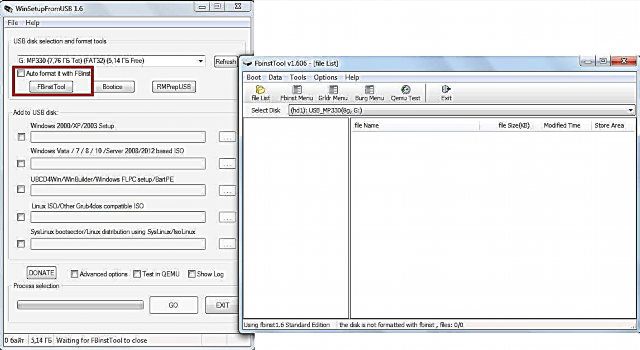
Sed se la uzanto decidis fari ĉion permane, tiam la procezo de konverto al USB Flash Drive de USB-HDD aŭ USB-ZIP aspektos jene:
- Malfermu la lanĉon "Boot" kaj elektu "Formati eblojn"
- En la fenestro, kiu malfermiĝas, marku la skatolojn kontraŭ la "zip" parametroj (por fari el USB-ZIP) "forto" (rapida viŝi).

- Alklaku la butonon "Formato"
- Premu "Jes" kaj "Bone" plurfoje.
- Rezulte, ni ricevas la ĉeeston de "ud /" en la listo de diskoj kaj dosiero nomata "PartitionTable.pt".

- Nun malfermu la dosierujon "WinSetupFromUSB-1-6", iru al "dosieroj" kaj serĉu dosieron kun la nomo "grub4dos" tie. Trenu ĝin en la programan fenestron de FBinst-Ilo, al la sama loko, kie "PartitionTable.pt" jam ekzistas.

- Alklaku la butonon "FBinst Menuo". Devus ekzisti precize la samaj linioj kiel montrite sube. Se ĉi tio ne okazas, skribu ĉiujn ĉi kodojn permane.
- En la senpaga spaco de la fenestra menuo de FBinst, dekstre alklaku kaj elektu "Konservi menuon" en la falmenuo, aŭ simple alklaku Ctrl + S.

- Restas fermi la programon FBinst Tool, forigi la ekbrilon USB de la komputilo kaj enmeti ĝin denove, tiam malfermi la FBinst-Ilon kaj vidi ĉu ĉi-supraj ŝanĝoj estis konservitaj tie, precipe la kodon. Se ĉi tio ne okazas, ripetu ĉiujn paŝojn.
Ĝenerale, la FBinst-Ilo kapablas plenumi grandan kvanton da aliaj taskoj, sed formatado en USB Flash Drive estas ĉefa.
Konverti al MBR kaj PBR
Alia ofta problemo dum instalado el lanĉebla USB-ekbrila stirado estas, ke ĝi postulas malsaman formaton por stoki informojn - MBR. Ofte sur pli malnovaj ekbriloj, datumoj estas stokitaj en GPT-formato kaj konflikto povas okazi dum instalado. Tial estas pli bone tuj konverti ĝin al MBR. Rilate al PBR, tio estas ekkodo, ĝi eble tute forestos aŭ, denove, ne taŭgas por la sistemo. Ĉi tiu problemo estas solvita per la programo Bootice, kiu ankaŭ komenciĝas de WinSetupFromUsb.
Uzado de ĝi estas multe pli facila ol la FBinst-Ilo. Estas simplaj butonoj kaj langetoj, ĉiu respondeca pri sia funkcio. Do por konverti ekbrilon en MBR estas butono "Proceza MBR" (se la disko jam havas ĉi tiun formaton, ĝi ne estos disponebla). Por krei PBR estas butono "Procezi PBR". Uzante Bootice, vi ankaŭ povas dividi la USB-ekbrilon en partojn ("Partoj Administri"), elekti sektoron ("Sektoro Redakti"), labori kun VHD, tio estas kun virtualaj malmolaj diskoj (la langeto "Bildo de Disko") kaj plenumi multajn aliajn funkciojn.
Bildigo, testado kaj pli
En WinSetupFromUsb estas alia bonega programo nomata RMPrepUSB, kiu plenumas nur multege da funkcioj. Ĉi tio inkluzivas kreadon de ekkuro-sektoro, konverti la dosiersistemon, krei bildon, provi rapidon, datuman integrecon, kaj multe pli. La programo-interfaco estas tre konvena - kiam vi ŝvebas super ĉiu butono aŭ eĉ surskribo, konsiletoj aperos en malgranda fenestro.
Konsileto: Kiam komenci RMPrepUSB, pli bone estas tuj elekti la rusan lingvon. Ĉi tiu estas farita en la supra dekstra angulo de la programo.
La ĉefaj funkcioj de RMPrepUSB (kvankam ĉi tio ne estas kompleta listo de ili) estas kiel sekvas:
- reakiro de perditaj dosieroj;
- kreo kaj konvertado de dosiersistemoj (inkluzive Ext2, exFAT, FAT16, FAT32, NTFS);
- ĉerpi dosierojn de ZIP al la veturado;
- krei bildojn de fulmiloj kaj registri pretajn bildojn en fulmiloj;
- testado;
- purigado de veturado;
- kopiante sistemdosierojn;
- la tasko igi la ekdispartigon en ne-boto.
En ĉi tiu kazo, vi povas kontroli la skatolon "Ne faru demandojn" por malebligi ĉiujn dialogajn skatolojn.
Uzante WinSetupFromUsb, vi povas plenumi grandan nombron da operacioj ĉe USB-stiradoj, kies ĉefa kreas ekŝargilon. Uzado de la programo estas tre oportuna. Malfacilaĵoj povas aperi nur per FBinst-Ilo, ĉar por labori kun ĝi vi bezonas almenaŭ iom kompreni programadon. Alie WinSetupFromUsb estas facile uzebla sed tre multfunkcia kaj tial utila programo, kiu devas esti en ĉiu komputilo.

















